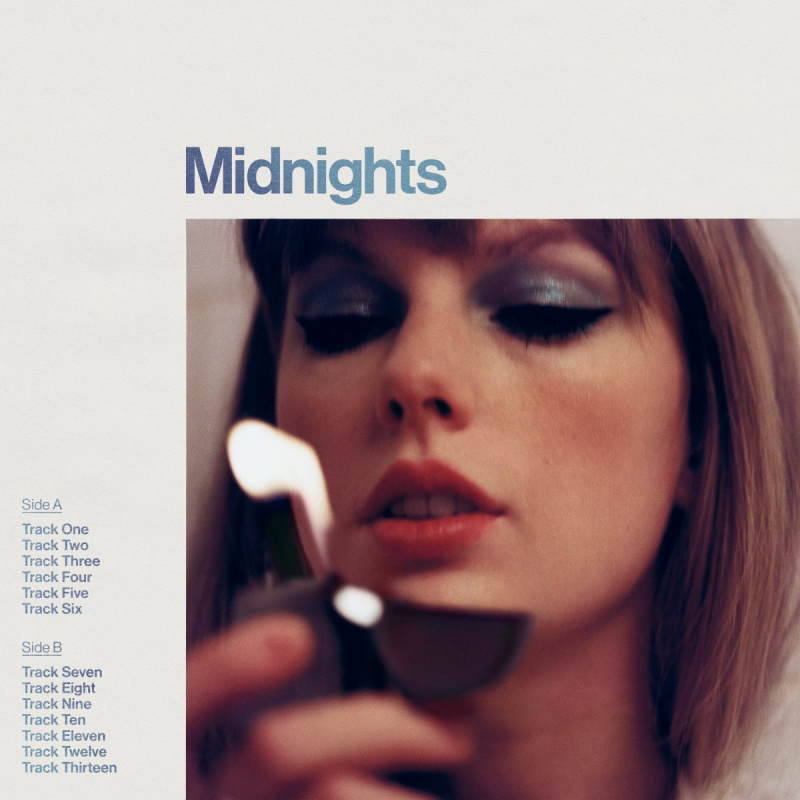AppleのAirPodsProは、市場で最高のワイヤレスイヤフォンの1つであり、AirPods 3のリリースにより、間違いなくさらに優れたものになりました。 AirPods Proは、卓越した音質、優れたアクティブノイズキャンセル、最小限のデザインで、プレミアムワイヤレスイヤフォンの標準を確立しました。しかし、いくつかの最高のイヤホンでさえ欠点があり、AirPodsをしばらく使用していると、少しバグが発生する可能性があります。 
イヤフォンの工場出荷時の設定をすべてのAirPodsおよびAirPodsProモデルにリセットできます。 AirPodsが十分に機能していない場合は、AirPodsをリセットすることをお勧めします。また、Airpodsを販売してすべての新しいAirPods 3を購入することを検討している場合は、販売する前にAirpodsをリセットする必要があります。
この記事では、AirPodsをリセットする方法を説明しますか?
AirpodsとAirPodsProをリセットする方法は?
AirPodsをリセットするプロセスは非常に簡単です。あなたの時間の2分はほとんどかかりません。正確には、AirPods充電ケースの背面にあるボタンを、ライトが琥珀色になるまで押し続けます。詳細な手順は以下のとおりです。
- まず、iPhoneで設定アプリを開き、Bluetoothを選択します。 iPhoneに接続されているBluetoothデバイスがここに一覧表示されます。その時点でAirPodsがiPhoneにリンクされていなくても、AirPodsはこのリストに表示されます。
- リストでそれらを見つけたら、小さい記号で示されている情報アイコンをタップします 私 。これにより、Airpodsの設定に移動します。

- この画面の上部にある[このデバイスを削除]を選択すると、AirPodsを電話から完全に切断できます。その時点でAirPodsが電話に接続されている場合は、切断するオプションが表示されます。しかし、それは役に立ちません。

- AirPodsをスマートフォンから切断すると、以前に接続した他のデバイスからも削除され、ポップアップが表示されます。リセットのプロセスを続行するには、[デバイスを忘れる]を選択します。
これが、AirPodsをすべてのデバイスから切断してリセットする方法です。 AirPodsをiPhoneに再接続する場合は、以下の手順をお読みください。
AirPodsをiPhoneに再接続する方法は?
AirPodsの使用で問題が発生したためにAirPodsをリセットした場合は、リセットプロセス後にAirPodsを再ペアリングする必要があります。この場合も、プロセスは非常に簡単です。以下の手順に従ってください。
- AirPodsをケースに入れ、15秒以上待ちます。
- ケースの背面にボタンが表示されたら、そのボタンを4秒間押し続けます。

- ケースの前面には、琥珀色のLEDライトがあります。
- 次に、ケースの蓋を開けて、iPhoneに通知があるかどうかを確認します。 AirPodsをデバイスとペアリングするように求めるプロンプトが表示されます。

- [接続]をタップしてペアリングします。それらを使用して、Airpodをリセットすることで問題が解決したかどうかを確認してください。
それがあなたのAirpodsをリセットする方法です。それがあなたの問題を解決したなら、あなたは行ってもいいです。そうでない場合は、新しいAirPodsを購入するためにいくらかのお金を費やす必要があります。